 ソフトウェアチュートリアル
ソフトウェアチュートリアル
 コンピューターソフトウェア
コンピューターソフトウェア
 Thunder Express Edition の強制アップグレードをオフにする方法 Thunder Express Edition をアップグレードしないように設定するにはどうすればよいですか?
Thunder Express Edition の強制アップグレードをオフにする方法 Thunder Express Edition をアップグレードしないように設定するにはどうすればよいですか?
Thunder Express Edition の強制アップグレードをオフにする方法 Thunder Express Edition をアップグレードしないように設定するにはどうすればよいですか?
質問: Thunder Express Edition の自動アップグレード機能をオフにする方法は?簡単な説明: Thunder Express Edition は便利なダウンロード ツールですが、ユーザーが現在のバージョンを保持したい場合もあります。ガイド付き読書: PHP エディター Xiaoxin が提供する詳細なガイドを読み続けて、Thunder Express Edition の自動アップグレードをオフにする簡単な手順を学びます。以下の設定を使用すると、ユーザーはアプリが最新バージョンに自動的に更新されるのを防ぎ、安定性と必要なカスタマイズを維持できます。
1. [スタート] をクリックして、Thunder Express Edition を見つけて起動します。

2. [その他] を右クリックし、[ファイルの場所を開く] をクリックします。
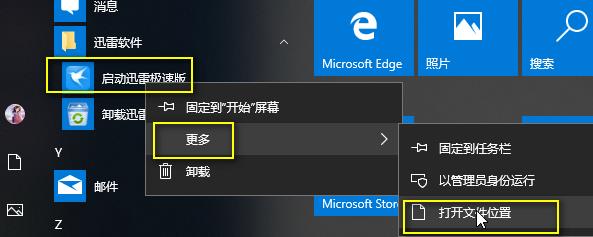
3. ファイルを開く場所を右クリックして選択します。
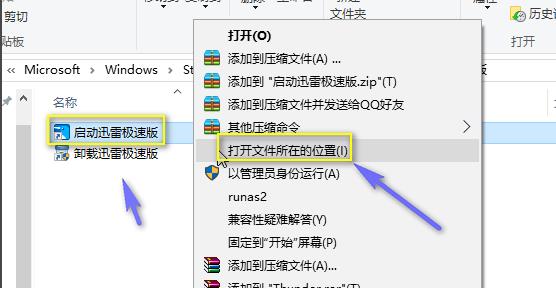
4. クリックして、上位レベルの Thunder フォルダーに入ります。
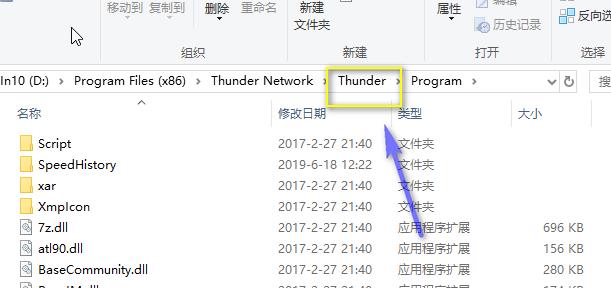
5. データをクリックします。

6. thunderpush フォルダーを見つけて削除します。
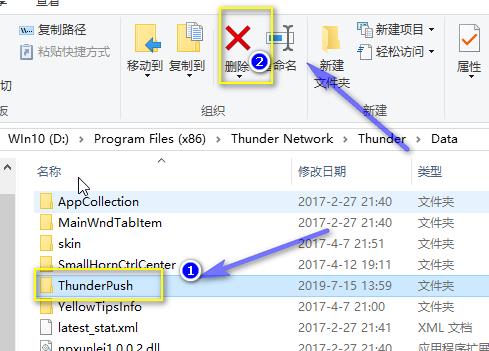
7. 次に、空白スペースを右クリックして新しいフォルダーを作成し、thunderpush という名前を付けます。

8. フォルダーを右クリックし、[プロパティ] をクリックします。

9. 「安全」をクリックして「読み取り専用」を選択します。

10. [編集] をクリックします。
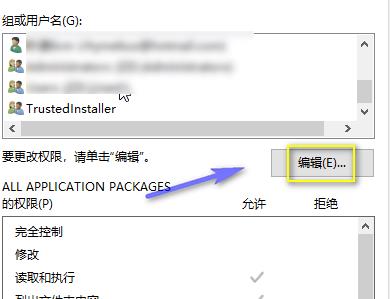
11. すべての権限がチェックされて拒否された場合は、[適用] をクリックします。

以上がThunder Express Edition の強制アップグレードをオフにする方法 Thunder Express Edition をアップグレードしないように設定するにはどうすればよいですか?の詳細内容です。詳細については、PHP 中国語 Web サイトの他の関連記事を参照してください。

ホットAIツール

Undresser.AI Undress
リアルなヌード写真を作成する AI 搭載アプリ

AI Clothes Remover
写真から衣服を削除するオンライン AI ツール。

Undress AI Tool
脱衣画像を無料で

Clothoff.io
AI衣類リムーバー

Video Face Swap
完全無料の AI 顔交換ツールを使用して、あらゆるビデオの顔を簡単に交換できます。

人気の記事

ホットツール

メモ帳++7.3.1
使いやすく無料のコードエディター

SublimeText3 中国語版
中国語版、とても使いやすい

ゼンドスタジオ 13.0.1
強力な PHP 統合開発環境

ドリームウィーバー CS6
ビジュアル Web 開発ツール

SublimeText3 Mac版
神レベルのコード編集ソフト(SublimeText3)

ホットトピック
 1669
1669
 14
14
 1428
1428
 52
52
 1329
1329
 25
25
 1273
1273
 29
29
 1256
1256
 24
24

